在很多电商,外卖,餐饮型应用里,都会在商品结束后评价中有一个星星组件。核心思路就是用 UIControl 并自定义实现其中的 trackTouch 的几个方法。而显示不到一个的星星,比如半个星星的思路是根据分数切割星星的图像并显示其中一部分。实现后效果如下。
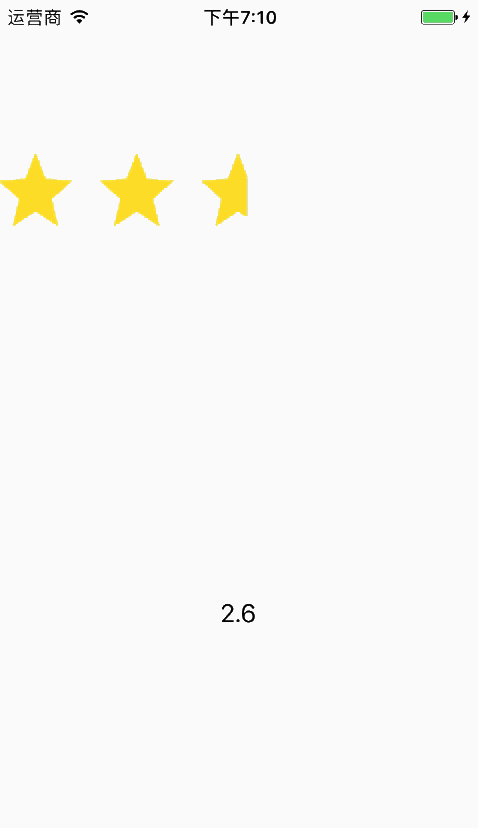
单个星星的实现
对于单个星星的实现,先考虑星星有三个状态,完全置灰状态,完全高亮状态,根据百分比半高亮状态。而我这边用的是 UIButton 来实现,因为 UIButton 本身已经有普通,高亮,选择的状态。主要实现的就是百分比高亮状态。我们可以根据百分比将图像进行裁剪,让新图像的宽度只有百分比所占的整个图像的宽度。但是这时候调用 setImage,会发现图片处于整个 button 中间。这是因为 UIButton 的 ImageView 的 contentMode 默认是 AspectFit 的,而 AspectFit 是默认居中的。ContentMode 中的 UIViewContentModeLeft,是不会把长边缩放到 ImageView 的边长的。况且,直接改变 UIButton 里的 ImageView 的 ContentMode 是没有效果的。要通过 UIControl 的 contentVerticalAlignment 属性(垂直)和 contentHorizontalAlignment 属性(水平)来达到类似 ImageView 的 contentMode 的效果。但是这两个属性都没有带 Fit 后缀的选项,也就是说并不会根据边长等比缩放。所以需要先把图片缩放到和 Button 大小一致。
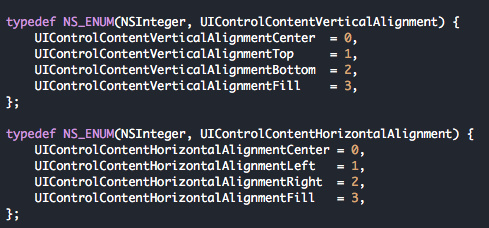
之后,我们就可以按百分比裁剪图片
+ (UIImage *)croppedImage:(UIImage *)image fraction:(CGFloat)fractonPart{
CGFloat width = image.size.width * fractonPart * image.scale;
CGRect newFrame = CGRectMake(0, 0, width , image.size.height * image.scale);
CGImageRef resultImage = CGImageCreateWithImageInRect(image.CGImage, newFrame);
UIImage *result = [UIImage imageWithCGImage:resultImage scale:image.scale orientation:image.imageOrientation];
CGImageRelease(resultImage);
return result;
}
并在 BackgroundImage 设置为灰色的星星图像,设置为 Button 的 highlighted 状态
- (void)setFractionPart:(CGFloat)fractionPart{
if (fractionPart == 0) {
return;
}
UIImage *image = [CDZStarButton croppedImage:self.highlightedImage fraction:fractionPart];
self.imageView.contentMode = UIViewContentModeScaleAspectFit;
self.contentHorizontalAlignment = UIControlContentHorizontalAlignmentLeft;
self.contentVerticalAlignment = UIControlContentVerticalAlignmentFill;
[self setImage:image forState:UIControlStateHighlighted];
[self setBackgroundImage:self.normalImage forState:UIControlStateHighlighted];
self.selected = NO;
self.highlighted = YES;
}
而全高亮的状态可以设置为 UIButton 的点击态
- (void)setHighlightedImage:(UIImage *)highlightedImage{
_highlightedImage = [CDZStarButton reSizeImage:highlightedImage toSize:self.frame.size];
[self setImage:_highlightedImage forState:UIControlStateSelected];
}
而点击事件交由给上层的 UIControl 去处理,因为点击的时候,除了点击的星星本身,之前的星星也应该处于完全高亮状态。在上层初始化按钮的时候把其 userInteractionEnabled 属性设置为 NO 即可,这样触摸事件就会忽略传递到 Button 去做事件处理,从而从响应者链传递上去交由父视图的 UIControl 处理。
如果点击到星星的一半,我们应该把点击点转换成小数部分给上层。C 语言的 round 函数可以四舍五入,这里的 10 代表保留一位小数,可以根据实际情况保留位数,一般评分很少需要更高精度的。
- (CGFloat)fractionPartOfPoint:(CGPoint)point{
CGFloat fractionPart = (point.x - self.frame.origin.x) / self.frame.size.width;
return round(fractionPart * 10) / 10;
}
到这里一个可以显示分数的星星按钮就完成了,接下来就是在上层的 UIControl 去处理触摸事件的响应。
UIControl 部分的实现
主要分两块,星星按钮的布局,触摸事件响应。
布局
首先根据星星的数量一个个添加上视图,用 UIView 的 tag 来表示对应第几个星星按钮。
- (void)setupView {
for (NSInteger index = 0; index < self.numberOfStars; index++) {
CDZStarButton *starButton = [CDZStarButton.alloc initWithSize:self.starSize];
starButton.tag = index;
starButton.normalImage = self.normalStarImage;
starButton.highlightedImage = self.highlightedStarImage;
starButton.userInteractionEnabled = NO;//关闭事件响应,交由UIControl本身处理
[self addSubview:starButton];
}
}
然后是计算每个星星的位置,计算间隔和上下边距并 Layout。
- (void)layoutSubviews {
[super layoutSubviews];
for (NSInteger index = 0; index < self.numberOfStars; index ++) {
CDZStarButton *starButton = [self starForTag:index];
CGFloat newY = (self.frame.size.height - self.starSize.height) / 2;
CGFloat margin = 0;
if (self.numberOfStars > 1) {
margin = (self.frame.size.width - self.starSize.width * self.numberOfStars) / (self.numberOfStars - 1);
}
starButton.frame = CGRectMake((self.starSize.width + margin) * index, newY, self.starSize.width, self.starSize.height);
}
}
这时,我们可以加上两个方法去找到对应的星星 Button,根据 tag 和根据点击的 CGPoint
- (CDZStarButton *)starForPoint:(CGPoint)point {
for (NSInteger i = 0; i < self.numberOfStars; i++) {
CDZStarButton *starButton = [self starForTag:i];
if (CGRectContainsPoint(starButton.frame, point)) {
return starButton;
}
}
return nil;
}
- (CDZStarButton *)starForTag:(NSInteger)tag {
__block UIView *target;
[self.subviews enumerateObjectsUsingBlock:^(__kindof UIView * _Nonnull obj, NSUInteger idx, BOOL * _Nonnull stop) {
if (obj.tag == tag) {
target = obj;
*stop = YES;
}
}];
return (CDZStarButton *)target;
}
处理触摸事件
我们先加上两个方法。一个是从第一个到某个星星开始从左到右依次点亮,一个是从最后一个星星到某个星星从右到左依次熄灭。
- (void)starsDownToIndex:(NSInteger)index {
for (NSInteger i = self.numberOfStars; i > index; --i) {
CDZStarButton *starButton = [self starForTag:i];
starButton.selected = NO;
starButton.highlighted = NO;
}
}
- (void)starsUpToIndex:(NSInteger)index {
for (NSInteger i = 0; i <= index; i++) {
CDZStarButton *starButton = [self starForTag:i];
starButton.selected = YES;
starButton.highlighted = NO;
}
}
然后设置一个评分的属性,重写其 setter 方法。allowFraction,用来判断组件是否需要分数表示,floor 函数是取最大整数,相当于直接去除小数点后面的数字。判断评分的整数部分是否已经亮着,亮着那么说明从左到右最后一个亮着的右边,反之在左边,分别调用从右到左依次熄灭,或从左到右依次点亮的方法,最后再设置分数部分。
- (void)setScore:(CGFloat)score{
if (_score == score) {
return;
}
_score = score;
NSInteger index = floor(score);
CGFloat fractionPart = score - index;;
if (!self.isAllowFraction || fractionPart == 0) {
index -= 1;
}
CDZStarButton *starButton = [self starForTag:index];
if (starButton.selected) {
[self starsDownToIndex:index];
}
else{
[self starsUpToIndex:index];
}
starButton.fractionPart = fractionPart;
}
主要用到 UIControl 的四个方法

第一个是开始点击的时候的事件处理,第二个是手指未抬起在屏幕上继续移动的事件处理,第三个是离开屏幕,第四个是因为别的特殊情况事件被结束的处理。
点击时候只要确定点击的星星,确定其小数部分,然后调用评分属性的 setter 方法就好了。
- (BOOL)beginTrackingWithTouch:(UITouch *)touch withEvent:(UIEvent *)event {
CGPoint point = [touch locationInView:self];
CDZStarButton *pressedStar = [self starForPoint:point];
if (pressedStar) {
self.currentStar = pressedStar;
NSInteger index = pressedStar.tag;
CGFloat fractionPart = 1;
if (self.isAllowFraction) {
fractionPart = [pressedStar fractionPartOfPoint:point];
}
self.score = index + fractionPart;
}
return YES;
}
移动处理除了和点击一样的判断逻辑,还要注意手指移开了星星之外的地方,分为所在星星的左边(当前星星熄灭),右边(当前星星完全点亮)两种。
- (BOOL)continueTrackingWithTouch:(UITouch *)touch withEvent:(UIEvent *)event {
CGPoint point = [touch locationInView:self];
CDZStarButton *pressedStar = [self starForPoint:point];
if (pressedStar) {
self.currentStar = pressedStar;
NSInteger index = pressedStar.tag;
CGFloat fractionPart = 1;
if (self.isAllowFraction) {
fractionPart = [pressedStar fractionPartOfPoint:point];
}
self.score = index + fractionPart;
}
else{
//移到了当前星星的左边
if (point.x < self.currentStar.frame.origin.x) {
self.score = self.currentStar.tag;
}
//移到了当前星星的右边
else if (point.x > (self.currentStar.frame.origin.x + self.currentStar.frame.size.width)){
self.score = self.currentStar.tag + 1;
}
}
return YES;
}
而完成触摸操作时,我们就可以用一个回调将当前的评分传给外界。
@protocol CDZStarsControlDelegate<NSObject>
@optional
/**
回调星星改变后的分数
@param starsControl 星星组件
@param score 分数
*/
- (void)starsControl:(CDZStarsControl *)starsControl didChangeScore:(CGFloat)score;
@end
- (void)endTrackingWithTouch:(UITouch *)touch withEvent:(UIEvent *)event {
[super endTrackingWithTouch:touch withEvent:event];
if ([self.delegate respondsToSelector:@selector(starsControl:didChangeScore:)]) {
[self.delegate starsControl:self didChangeScore:self.score];
}
}
- (void)cancelTrackingWithEvent:(UIEvent *)event {
[super cancelTrackingWithEvent:event];
if ([self.delegate respondsToSelector:@selector(starsControl:didChangeScore:)]) {
[self.delegate starsControl:self didChangeScore:self.score];
}
}
封装
- (instancetype)initWithFrame:(CGRect)frame
stars:(NSInteger)number
starSize:(CGSize)size
noramlStarImage:(UIImage *)normalImage
highlightedStarImage:(UIImage *)highlightedImage{
if (self = [super initWithFrame:frame]) {
_numberOfStars = number;
_normalStarImage = normalImage;
_highlightedStarImage = highlightedImage;
_starSize = size;
_allowFraction = NO;
self.clipsToBounds = YES;
self.backgroundColor = [UIColor clearColor];
[self setupView];
}
return self;
}
开放 score 属性和 allowFraction 属性即可。使用起来也很简单。
CDZStarsControl *starsControl = [CDZStarsControl.alloc initWithFrame:CGRectMake(0, 100, self.view.frame.size.width, 50) stars:5 starSize:CGSizeMake(50, 50) noramlStarImage:[UIImage imageNamed:@"star_normal"] highlightedStarImage:[UIImage imageNamed:@"star_highlighted"]];
starsControl.delegate = self;
starsControl.allowFraction = YES;
starsControl.score = 2.6f;
[self.view addSubview:starsControl];
然后在 Delegate 里处理分数改变后的操作即可。
最后
所有源码和 Demo 可以直接拿文件去使用或修改,也支持 Cocoapods.
如果您觉得有帮助,不妨给个 star 鼓励一下,欢迎关注&交流 有任何问题欢迎评论私信或者提 issue